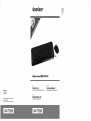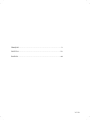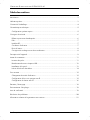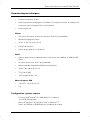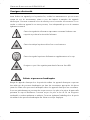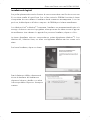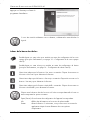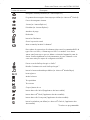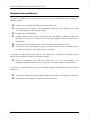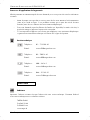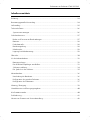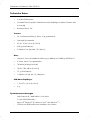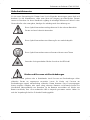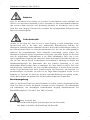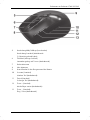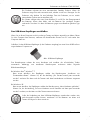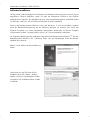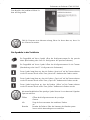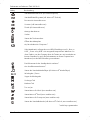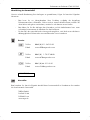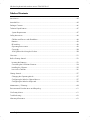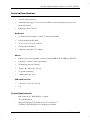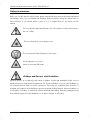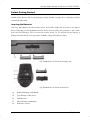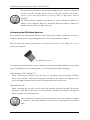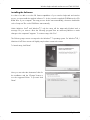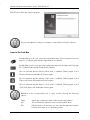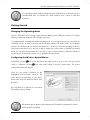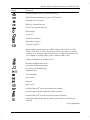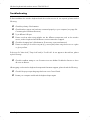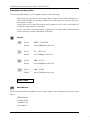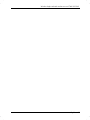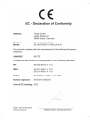Silvercrest 75360 User Manual And Service Information
- Kategorie
- Mäuse
- Typ
- User Manual And Service Information
Dieses Handbuch eignet sich auch für



V 1.22
FRANÇAIS ....................................................................................................... 2
DEUTSCH ..................................................................................................... 23
ENGLISH ...................................................................................................... 44

Clavier sans fil avec souris sans fil STMS 2219 A1
2 - Français
Table des matières
Introduction ................................................................................................................................................ 3
Utilisation prévue ....................................................................................................................................... 3
Contenu de l’emballage ........................................................................................................................... 4
Caractéristiques techniques ...................................................................................................................... 5
Configuration système requise ............................................................................................................. 5
Consignes de sécurité ............................................................................................................................... 6
Enfants et personnes handicapées ....................................................................................................... 6
Piles ........................................................................................................................................................ 7
Interface RF ............................................................................................................................................ 7
Conditions d’utilisation .......................................................................................................................... 7
Droits d’auteur ....................................................................................................................................... 8
Consignes de stockage en cas de non-utilisation ............................................................................... 8
Description de l’appareil .......................................................................................................................... 9
Avant de commencer ............................................................................................................................. 11
Insertion des piles ............................................................................................................................... 11
Branchement du nano récepteur USB .............................................................................................. 12
Installation du logiciel ........................................................................................................................ 13
Icônes de la barre des tâches ........................................................................................................... 14
Prise en main .......................................................................................................................................... 15
Changement du mode d’utilisation ................................................................................................... 15
Configuration de la souris optique sans fil ....................................................................................... 15
Configuration du clavier sans fil ........................................................................................................ 16
Entretien / Nettoyage ............................................................................................................................ 18
Environnement - Recyclage .................................................................................................................... 19
Avis de conformité ................................................................................................................................. 19
Résolution des problèmes ...................................................................................................................... 20
Informations relatives à la garantie et aux services ............................................................................. 21

Clavier sans fil avec souris sans fil STMS 2219 A1
Français - 3
Introduction
Nous vous remercions d’avoir acheté le clavier sans fil avec la souris sans fil STMS 2219 A1. Ces
appareils utilisent la technologie SmartLink qui rend obsolète toute synchronisation manuelle. Les
multiples boutons de fonction de la souris et du clavier vous permettent de les personnaliser en
fonction de vos besoins. La souris présente une molette inclinable (molette de défilement à
4 directions) qui permet en plus du défilement vertical habituel de réaliser un défilement horizontal.
Utilisation prévue
Cet ensemble clavier et souris, constitué d'un clavier, d'une souris et d'un récepteur sans fil, est un
appareil informatique. Il doit être utilisé en intérieur et dans des climats tempérés. Ce produit n'est
pas conçu pour être utilisé à des fins professionnelles ou commerciales. Il est uniquement à usage
domestique et privé. Toute utilisation autre que celle mentionnée ci-dessus ne correspond pas à
l’utilisation prévue. Cet appareil satisfait à l’ensemble des normes et standards de conformité CE.
Toute modification apportée à l’appareil et non expressément approuvée par le fabricant peut
avoir pour conséquence le non respect de ces normes. Le fabricant ne pourra pas être tenu pour
responsable des dommages ou interférences pouvant en dériver. Utilisez uniquement les
accessoires recommandés par le fabricant.
Veuillez respecter les réglementations et législations en vigueur dans le pays d’utilisation.

Clavier sans fil avec souris sans fil STMS 2219 A1
4 - Français
Contenu de l’emballage
A Clavier sans fil STMS 2219 A1-K
B Souris sans fil STMS 2219 A1-M
C Nano récepteur USB STMS 2219 A1-R
(inséré dans la souris sans fil)
D 2 piles AAA de 1,5 V (micro) pour clavier sans fil (non illustrées)
E 1 pile AA de 1,5 V (mignon) pour souris sans fil (non illustrée)
F CD-ROM avec logiciel (non illustré)
G Manuel d'utilisation (non illustré)

Clavier sans fil avec souris sans fil STMS 2219 A1
Français - 5
Caractéristiques techniques
- Fréquence radio de 2,4 GHz
- Technologie de liaison intelligente « SmartLink » (il n’est plus nécessaire de configurer les
connexions entre le récepteur et la souris/le clavier)
- Portée jusqu’à 5 m
Clavier
- 22 touches de fonction (touches de raccourci), dont 19 programmables
- Molette de réglage du volume
- 47,4 x 16,8 x 2,6 cm (L x H x P)
- 630 g (sans les piles)
- 2 piles de type AAA de 1,5 V (Micro)
Souris
- Capteur optique avec possibilité de choisir la résolution entre 800 cpi et 1600 cpi, DEL
Classe 1
- 8 touches de raccourci, dont 7 programmables
- Molette inclinable (molette de défilement à 4 directions)
- 10,8 x 7,0 x 4,0 cm (L x H x P)
- 73 g (sans la pile)
- 1 pile de type AA de 1,5 V
Nano récepteur USB
- 1,5 x 0,7 x 1,8 cm (L x H x P)
- 2 g
Configuration système requise
-
Processeur Intel
®
Pentium
®
III / AMD Athlon™ ou supérieur
- 1 port USB 2.0 disponible
- Microsoft
®
Windows
®
XP, Windows Vista
®
ou Windows
®
7
- Lecteur de CD-ROM ou DVD-ROM pour l’installation du logiciel

Clavier sans fil avec souris sans fil STMS 2219 A1
6 - Français
Consignes de sécurité
Avant d’utiliser cet appareil pour la première fois, veuillez lire attentivement ce qui suit et tenir
compte de tous les avertissements, même si vous êtes habitué à manipuler des appareils
électroniques. Conservez ce manuel en lieu sûr afin de pouvoir le consulter à tout moment. Si vous
vendez ou cédez cet appareil à une tierce personne, il est indispensable que vous lui remettiez
également ce manuel.
Cette icône signale des informations importantes concernant l’utilisation sans
risque de ce produit et la sécurité de l’utilisateur.
Cette icône indique la présence d’une forte source lumineuse.
Cette icône signale la présence d'informations supplémentaires sur le sujet.
Protégez vos yeux ! Ne regardez jamais dans le faisceau d’une DEL.
Enfants et personnes handicapées
Rangez les appareils électriques hors de portée des enfants. Les appareils électriques ne peuvent
être utilisés par des personnes handicapées que dans des circonstances appropriées. Ne laissez
jamais les enfants et les personnes handicapées utiliser les appareils électriques sans surveillance.
Ils ne sont généralement pas conscients des risques encourus. Les piles et les pièces de petite taille
présentent un risque d’étouffement. Conservez toujours les piles en lieu sûr. En cas d’ingestion
accidentelle, consultez rapidement un médecin. Conservez également l’emballage hors de portée
des enfants et des personnes handicapées afin d’éviter tout risque d’asphyxie.

Clavier sans fil avec souris sans fil STMS 2219 A1
Français - 7
Piles
Insérez les piles en respectant la polarité. N’essayez jamais de recharger les piles et ne les jetez
jamais au feu. Ne mélangez pas différents types de piles (neuves et usées, alcalines et carbone,
etc.). Retirez les piles si vous ne comptez pas utiliser l’appareil pendant une longue période. Toute
utilisation incorrecte présente un risque d’explosion et de fuites.
Interface RF
Éteignez l’appareil à bord des avions, dans les hôpitaux, les salles d’opération ou à proximité
d’instruments médicaux électroniques. Les signaux de radiofréquence peuvent nuire au bon
fonctionnement des appareils les plus sensibles. Placez l’appareil à 20 cm au moins des
stimulateurs cardiaques (pacemakers) afin d’éviter que les signaux de radiofréquence ne fassent
interférence et n’altèrent leur bon fonctionnement. Les signaux de radiofréquence transmis peuvent
produire des interférences avec les prothèses auditives. Veillez à ne jamais installer et allumer
l’appareil et l’adaptateur sans fil à proximité de gaz inflammables ou dans des zones propices aux
explosions (ateliers de peinture, etc.), car les signaux de radiofréquence émis pourraient être à
l’origine d’une explosion ou d’un incendie. La portée des signaux de radiofréquence dépend de
l’environnement ambiant. Lors de la transmission de données par le biais d’une connexion sans fil,
les données peuvent également être reçues par des individus non autorisés. Targa GmbH ne peut
être tenu pour responsable des interférences pouvant affecter les signaux de radiofréquence ou les
signaux du téléviseur suite à une modification non autorisée de cet appareil. Par ailleurs, Targa
n'est pas tenu de remplacer les câbles ou périphériques n'ayant pas été spécifiquement approuvés
par Targa GmbH. L’utilisateur est l’unique responsable en cas de problème d’interférences suite à
une modification non autorisée du périphérique et en cas de remplacement des appareils.
Conditions d’utilisation
Installez l’appareil sur une surface plane et stable. Ne placez aucun objet dessus. L’appareil n’est
pas conçu pour l’utilisation dans des environnements poussiéreux ou l’exposition à une température
ou une humidité excessive (ex. salle de bain). Température et humidité en fonctionnement : 5 °C à
40 °C, 90 % d’humidité relative maximum.
Observez toujours les précautions suivantes :
- N’exposez pas l’appareil à des sources directes de chaleur (radiateurs, par exemple).

Clavier sans fil avec souris sans fil STMS 2219 A1
8 - Français
- N’exposez pas l’appareil à la lumière directe du soleil ou à une lumière artificielle trop
intense.
- N’exposez pas directement l’appareil à la lumière du soleil ou à une lumière artificielle.
- Évitez d’éclabousser l’appareil avec de l’eau ou des liquides corrosifs. N’utilisez pas
l’appareil à proximité de l’eau et, en particulier, ne le plongez jamais dans un liquide.
Ne placez pas d’objets remplis de liquide, comme des vases ou des boissons, sur ou à
proximité de l’appareil.
- Ne placez jamais l’appareil à proximité de champs magnétiques (par exemple haut-
parleurs).
- Ne placez pas de sources incandescentes (bougies, etc.) sur l’appareil ou à proximité.
- N’introduisez pas de corps étrangers dans l’appareil.
- N’exposez pas l’appareil à des changements brusques de température.
- Évitez les vibrations ou les chocs excessifs.
Droits d’auteur
L’ensemble du présent manuel d’utilisation est protégé par copyright et est fourni au lecteur
uniquement à titre d’information. La copie des données et des informations, sans l’autorisation écrite
et explicite préalable de l’auteur, est strictement interdite. Cela s’applique également à toute
utilisation commerciale du contenu et des informations. Tous les textes et les illustrations sont
considérés comme étant à jour à la date d’impression. Ils peuvent faire l’objet de modifications sans
préavis.
Consignes de stockage en cas de non-utilisation
Retirez les piles du clavier sans fil et de la souris si vous n'avez pas l'intention de l'utiliser pendant
une période prolongée. Retirez le nano récepteur USB du port USB de votre ordinateur et insérez-
le dans le compartiment de stockage de la souris. Veuillez remarquer que le nano récepteur USB
ne peut être inséré dans le compartiment de stockage que dans un sens et qu’il n’est pas nécessaire
de forcer pour l’y faire rentrer. Veillez également à ce que la température de stockage soit
comprise entre 5 °C et 40 °C. L’humidité ne doit pas dépasser 90 % d’humidité relative.

Clavier sans fil avec souris sans fil STMS 2219 A1
Français - 9
Description de l’appareil
1 Touches spéciales (touches de raccourci)
2
Nano récepteur USB
(incorporé dans la souris sans fil)
3 Indicateur du niveau des piles*
4 Contrôle du volume
* La DEL située à l’avant du clavier s’allume brièvement à l’insertion des piles.

Clavier sans fil avec souris sans fil STMS 2219 A1
10 - Français
5 Commutateur 800/1600 cpi (pression brève)
Commutateur de mode par défaut/multimédia (pression de 3 secondes)
6 Molette inclinable (molette de défilement à 4 directions)
Contrôle du volume et sourdine (mode multimédia)
7 Bouton droit de la souris
8 Bouton gauche de la souris
9 Indicateur de niveau de la pile
10 Suivant (mode par défaut)
Titre suivant (mode multimédia)
11 Précédent (mode par défaut)
Titre précédent (mode multimédia)
12 Zoom avant (mode par défaut)
Lancement du lecteur multimédia (mode multimédia)
13 Zoom arrière (mode par défaut)
Lecture / pause (mode multimédia)

Clavier sans fil avec souris sans fil STMS 2219 A1
Français - 11
Avant de commencer
Déballez tous les appareils et utilisez la liste d’inventaire de la page 4 pour vérifier que vous avez
bien reçu tous les éléments répertoriés.
Insertion des piles
Insérez tout d'abord les piles dans la souris et le clavier sans fil, comme illustré sur les figures ci-
dessous. Veillez à insérer les piles dans l’appareil en respectant la polarité (+ et -). Appuyez ensuite
sur l’interrupteur marche-arrêt (15) pour allumer la souris. La souris sans fil dispose d’un indicateur
de niveau de charge de la pile (9) situé sur le dessus. S'il clignote de couleur orange, cela signifie
que la pile est morte. Si cela arrive, remplacez la pile.
Fig. : Vue détaillée du dessous du clavier
Fig. : Vue détaillée du dessous de la souris
14 Compartiment des piles du clavier
15 Interrupteur marche-arrêt de la souris
16 Capteur optique
17 Compartiment de la pile de la souris
18 Nano récepteur USB

Clavier sans fil avec souris sans fil STMS 2219 A1
12 - Français
La souris sans fil est équipée d’une fonction de veille automatique. Lorsqu’elle n’est
pas utilisée pendant un certain temps, elle s’éteint automatiquement. Il vous suffit
ensuite de déplacer la souris ou d’appuyer sur l’un de ses boutons pour la rallumer
(pour ce faire, les pilotes doivent être installés).
Le clavier et la souris sont équipés d’un indicateur de niveau de piles (3 et 9). Dès
que l’un de ces indicateurs clignote, cela signifie que les piles de l’appareil
correspondant sont épuisées. Lorsque cela se produit, remplacez les piles par de
nouvelles piles du même type.
Branchement du nano récepteur USB
Si le clavier et la souris que vous utilisiez précédemment sont encore connectés à votre ordinateur,
éteignez celui-ci, débranchez les périphériques en question de l’ordinateur et redémarrez ce
dernier.
Branchez le nano récepteur USB (incorporé dans la souris sans fil) sur un port USB libre de votre
ordinateur allumé.
Fig. : Nano récepteur USB
Le système d’exploitation détecte le nouveau matériel et installe automatiquement les pilotes
correspondants. Selon le système d’exploitation, un des messages suivants apparaît :
Sous Windows Vista
®
, Windows
®
7
Lorsque vous branchez le récepteur pour la première fois, le message « Installation du pilote
logiciel de périphérique » apparaît. Attendez qu’apparaisse le message « Les périphériques sont
maintenant prêts à être utilisés ». Votre souris et votre clavier ont été correctement configurés et
peuvent à présent être utilisés.
Sous Windows
®
XP
Lorsque vous branchez le récepteur pour la première fois, le message « Nouveau matériel
détecté » apparaît. Patientez jusqu'à ce que le message « Votre nouveau matériel est installé et
prêt à l'emploi » apparaisse avant d'utiliser la souris et le clavier.
Si la connexion avec le nano récepteur se trouve interrompue ou s’il n’est pas
possible d’établir une connexion, retirez les piles de la souris et du clavier puis
remettez-les en place.

Clavier sans fil avec souris sans fil STMS 2219 A1
Français - 13
Installation du logiciel
Pour profiter pleinement de toutes les fonctions de votre nouveau clavier sans fil et de sa souris sans
fil, vous devez installer le logiciel fourni. Pour ce faire, insérez le CD-ROM fourni dans le lecteur
correspondant de votre ordinateur. L’installation devrait commencer automatiquement. Si ce n’est
pas le cas, double-cliquez sur le fichier « setup.exe » du CD-ROM pour la lancer manuellement.
Sous Windows Vista
®
et Windows
®
7 uniquement, l’installation est momentanément bloquée et le
message « Voulez-vous autoriser le programme suivant provenant d’un éditeur inconnu à apporter
des modifications à cet ordinateur ? » apparaît. Pour poursuivre l’installation, cliquez sur « Oui ».
Les écrans d'installation ci-dessous correspondent au système d'exploitation Windows
®
7. Sous
Windows
®
XP / Windows Vista
®
, ces écrans sont légèrement différents mais leur contenu est le
même.
Pour lancer l’installation, cliquez sur
Suivant
.
Dans la fenêtre qui s'affiche, sélectionnez le
dossier de destination de l'installation en
cliquant sur le bouton « Modifier » ou utilisez
le dossier par défaut. Cliquez sur
Suivant
pour
continuer.

Clavier sans fil avec souris sans fil STMS 2219 A1
14 - Français
Appuyez sur
Terminer
pour fermer le
programme d’installation.
Si vous êtes invité à redémarrer votre ordinateur, redémarrez-le avant d’utiliser le
logiciel.
Icônes de la barre des tâches
Double-cliquez sur cette icône pour accéder au menu de configuration de la souris
optique (pour plus d’informations, voir page 15 – Configuration de la souris optique
sans fil).
Double-cliquez sur cette icône pour accéder au menu de configuration du clavier
(pour plus d’informations, voir page 16 – Configuration du clavier sans fil).
Cette icône indique que la fonction « Verr num » est activée. Cliquez de nouveau sur
le bouton « Verr num » pour désactiver la fonction.
Cette icône indique que la fonction « Verr maj » est activée. Cliquez de nouveau sur le
bouton « Verr maj » pour désactiver la fonction.
Cette icône indique que la fonction « Arrêt défil » est activée. Cliquez de nouveau sur
le bouton « Arrêt défil » pour désactiver la fonction.
Cliquez avec le bouton droit de la souris sur l’icône correspondante afin d’ouvrir un
menu comportant les options suivantes :
Open (Ouvrir) Ouvre le menu de configuration de l’appareil correspondant.
Info Affiche des informations sur la version du pilote installé.
Quitter Quitte la fonction. Si nécessaire, vous pouvez ouvrir à nouveau les
applications depuis le menu Démarrer de votre système
d’exploitation.

Clavier sans fil avec souris sans fil STMS 2219 A1
Français - 15
Les paramètres par défaut des systèmes d’exploitation masquent les icônes des
programmes inactifs dans la barre des tâches. Il est recommandé de désactiver
l'option « Masquer les icônes inactives » dans les propriétés de la barre des tâches.
Prise en main
Changement du mode d’utilisation
Utilisez la touche
CPI
(5) pour basculer rapidement entre 800 cpi et 1600 cpi de résolution pour le
suivi optique. Le suivi à 1600 cpi offre une meilleure précision.
Pour basculer entre les modes standard et multimédia de votre souris optique, appuyez sur la
touche CPI (5) et maintenez-la enfoncée pendant au moins 3 secondes jusqu’à ce que l’indicateur
de charge (9) clignote brièvement. Les fonctions disponibles en mode multimédia sont indiquées à
la page 10. En mode multimédia, vous pouvez pousser la molette inclinable (6) vers la gauche ou
vers la droite pour ajuster le volume sonore. En mode standard, vous pouvez pousser la molette
inclinable (6) vers la gauche ou vers la droite ou bien tourner la molette pour ajuster le volume
sonore de Windows, lorsque l’icône du volume est présente dans la barre système.
Configuration de la souris optique sans fil
Double-cliquez sur l'icône affichée dans la barre des tâches (en bas à droite de l’écran à côté
de l'horloge système). Ou bien cliquez avec le bouton droit de la souris sur l’icône
puis
sélectionnez « Open » (Ouvrir) dans le menu contextuel. Le menu de configuration de la souris
apparaît.
Ici, vous pouvez affecter une fonction aux
touches de la souris mises en évidence.
Cliquez sur le bouton de liste correspondant
au bouton de la souris et sélectionnez la
fonction désirée dans la liste déroulante.
Cliquez sur «
Rétablir les valeurs par défaut
»
pour restaurer toutes les valeurs par défaut
des paramètres.

Clavier sans fil avec souris sans fil STMS 2219 A1
16 - Français
Toutes les options sélectionnées s’appliquent au mode par défaut. L’affectation
des boutons pour le mode multimédia ne peut pas être modifiée.
Cliquez sur le bouton « Appliquer » pour appliquer les modifications sans refermer la boîte de
dialogue, ou sur « OK » pour les appliquer et refermer la boîte de dialogue.
Cliquez sur l’onglet « À propos du pilote de souris » pour afficher les informations relatives au
pilote de la souris. Tous les autres onglets étant fournis par votre système d’exploitation, veuillez
lire la documentation correspondante ou encore l’aide en ligne pour plus d'informations.
Configuration du clavier sans fil
Le clavier sans fil comprend 22 touches de raccourci (touches d’accès rapide) ainsi qu’un bouton
de réglage du volume. Une fois le logiciel installé, les touches de fonction sont associées aux
fonctions suivantes. En outre, 19 touches de fonction sont programmables.

Clavier sans fil avec souris sans fil STMS 2219 A1
Français - 17
Touches de raccourci Description
Navigateur Internet par défaut (ex : Internet Explorer)
Programme de messagerie électronique par défaut (ex : Microsoft
®
Outlook)
Favoris du navigateur Internet
Suivant (ex : Internet Explorer)
Précédent (ex : Internet Explorer)
Actualiser la page
Rechercher …
Lancer la Calculatrice
Ouvrir le poste de travail
Mise en marche/arrêt de l’ordinateur*
Bon nombre de cartes mères d’ordinateurs disposent d’un paramètre BIOS de
type « Boot sur USB », « Démarrage sur USB » ou similaire. Vous devez
activer cette fonction pour pouvoir allumer ou éteindre l’appareil à partir du
clavier. Veuillez également lire la documentation de votre ordinateur ou de
votre carte mère pour ajuster la configuration du BIOS.
Passer en mode Veille prolongée ou Veille *
Réveiller l’ordinateur du mode Veille prolongée *
Lancer le lecteur multimédia par défaut (ex : Microsoft
®
Media Player)
Lecture/pause
Arrête la lecture.
Titre précédent
Titre suivant
Couper/Activer le son
Lancer Microsoft
®
Word (l’application doit être installée)
Lancer Microsoft
®
Excel (l’application doit être installée)
Lancer Microsoft
®
Powerpoint (l’application doit être installée)
Lancer le calendrier par défaut (ex : Microsoft
®
Outlook, l’application doit
être installée)
*Touches non programmables

Clavier sans fil avec souris sans fil STMS 2219 A1
18 - Français
Pour programmer les touches de fonction programmables, double-cliquez sur l'icône affichée
dans la barre des tâches (en bas à droite de l’écran à côté de l'horloge système). Ou bien cliquez
avec le bouton droit de la souris sur l’icône
puis sélectionnez « Open » (Ouvrir) dans le menu
contextuel.
Le menu suivant s'affiche :
Ici, vous pouvez affecter une fonction aux
touches du clavier mises en évidence. Cliquez
sur le bouton de liste correspondant à la
touche de fonction spéciale et sélectionnez la
fonction désirée dans le menu.
L’option « Sélectionner un programme à exécuter » (bouton [ … ]) vous permet de sélectionner
n’importe quel fichier exécutable de votre disque dur de votre ordinateur, qui sera exécuté dès
que vous appuierez sur la touche de raccourci correspondante du clavier.
Pour ce faire, cliquez sur le bouton [ … ] situé à côté de la touche de fonction de votre choix. La
boîte de dialogue de parcours des programmes s’ouvre alors. Allez chercher le fichier exécutable
de votre choix et confirmez les réglages. Cette procédure dépend de votre système d’exploitation.
Cliquez sur le bouton «
Appliquer
» pour appliquer les modifications sans refermer la boîte de
dialogue, ou sur «
OK
» pour les appliquer et refermer la boîte de dialogue.
En utilisant l’option «
Rétablir toutes les valeurs par défaut
», vous pourrez restaurer les valeurs par
défaut de toutes les fonctions qui ont précédemment été modifiées.
Cliquez sur l’onglet « À propos du pilote de clavier » pour afficher les informations relatives au
pilote du clavier. Tous les autres onglets étant fournis par votre système d’exploitation, veuillez lire
la documentation correspondante ou encore l’aide en ligne pour plus d'informations.
Entretien / Nettoyage
Des réparations sont nécessaires lorsque l’appareil a été endommagé, par exemple si du liquide a
pénétré à l’intérieur de l’appareil, si ce dernier a été exposé à la pluie ou à l’humidité, s’il ne
Seite wird geladen ...
Seite wird geladen ...
Seite wird geladen ...
Seite wird geladen ...
Seite wird geladen ...
Seite wird geladen ...
Seite wird geladen ...
Seite wird geladen ...
Seite wird geladen ...
Seite wird geladen ...
Seite wird geladen ...
Seite wird geladen ...
Seite wird geladen ...
Seite wird geladen ...
Seite wird geladen ...
Seite wird geladen ...
Seite wird geladen ...
Seite wird geladen ...
Seite wird geladen ...
Seite wird geladen ...
Seite wird geladen ...
Seite wird geladen ...
Seite wird geladen ...
Seite wird geladen ...
Seite wird geladen ...
Seite wird geladen ...
Seite wird geladen ...
Seite wird geladen ...
Seite wird geladen ...
Seite wird geladen ...
Seite wird geladen ...
Seite wird geladen ...
Seite wird geladen ...
Seite wird geladen ...
Seite wird geladen ...
Seite wird geladen ...
Seite wird geladen ...
Seite wird geladen ...
Seite wird geladen ...
Seite wird geladen ...
Seite wird geladen ...
Seite wird geladen ...
Seite wird geladen ...
Seite wird geladen ...
Seite wird geladen ...
Seite wird geladen ...
Seite wird geladen ...
Seite wird geladen ...
-
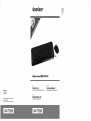 1
1
-
 2
2
-
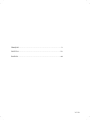 3
3
-
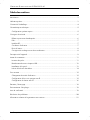 4
4
-
 5
5
-
 6
6
-
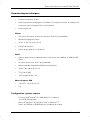 7
7
-
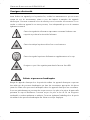 8
8
-
 9
9
-
 10
10
-
 11
11
-
 12
12
-
 13
13
-
 14
14
-
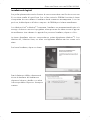 15
15
-
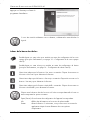 16
16
-
 17
17
-
 18
18
-
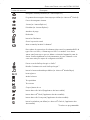 19
19
-
 20
20
-
 21
21
-
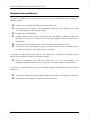 22
22
-
 23
23
-
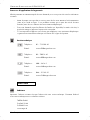 24
24
-
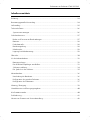 25
25
-
 26
26
-
 27
27
-
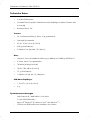 28
28
-
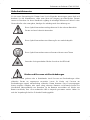 29
29
-
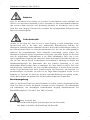 30
30
-
 31
31
-
 32
32
-
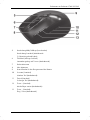 33
33
-
 34
34
-
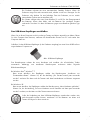 35
35
-
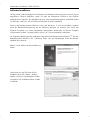 36
36
-
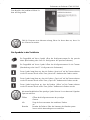 37
37
-
 38
38
-
 39
39
-
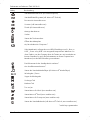 40
40
-
 41
41
-
 42
42
-
 43
43
-
 44
44
-
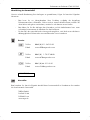 45
45
-
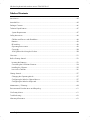 46
46
-
 47
47
-
 48
48
-
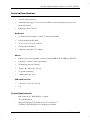 49
49
-
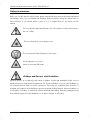 50
50
-
 51
51
-
 52
52
-
 53
53
-
 54
54
-
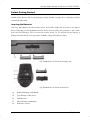 55
55
-
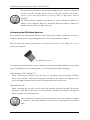 56
56
-
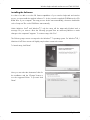 57
57
-
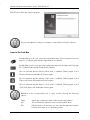 58
58
-
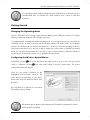 59
59
-
 60
60
-
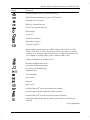 61
61
-
 62
62
-
 63
63
-
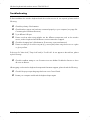 64
64
-
 65
65
-
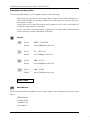 66
66
-
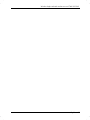 67
67
-
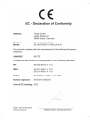 68
68
Silvercrest 75360 User Manual And Service Information
- Kategorie
- Mäuse
- Typ
- User Manual And Service Information
- Dieses Handbuch eignet sich auch für
in anderen Sprachen
- English: Silvercrest 75360
- français: Silvercrest 75360
Verwandte Artikel
-
Silvercrest STMS 2017 A1 User Manual And Service Information
-
Silvercrest STMS 2017 A1 User Manual And Service Information
-
Silvercrest SFMT 2.4 A1 Operating Instructions And Safety Instructions
-
Silvercrest MTS 2218 User Manual And Service Information
-
Silvercrest MTS2118 Benutzerhandbuch
-
Silvercrest MTS2220 User's Manual And Service Information
-
Silvercrest MTS 2218 User Manual And Service Information
-
Silvercrest MTS2219-SL Benutzerhandbuch
-
Silvercrest SOML 807 A1 Datenblatt
-
Silvercrest SMLM 807 A1 Benutzerhandbuch
Andere Dokumente
-
Tellur TLL491051 Benutzerhandbuch
-
Hama 00057281 Bedienungsanleitung
-
Hama 56986 Bedienungsanleitung
-
Wintech MR-4065 Benutzerhandbuch
-
Hama F2052330 Bedienungsanleitung
-
Hama F2052330 Bedienungsanleitung
-
Port Designs 180590 Datenblatt
-
Medion MD 85750 Cordless Desktop Benutzerhandbuch
-
Lenovo ThinkPad W500 (French) Manual De Maintenance Et D’identification Des Incidents
-
Medion AKOYA P6634 MD 98155 Bedienungsanleitung